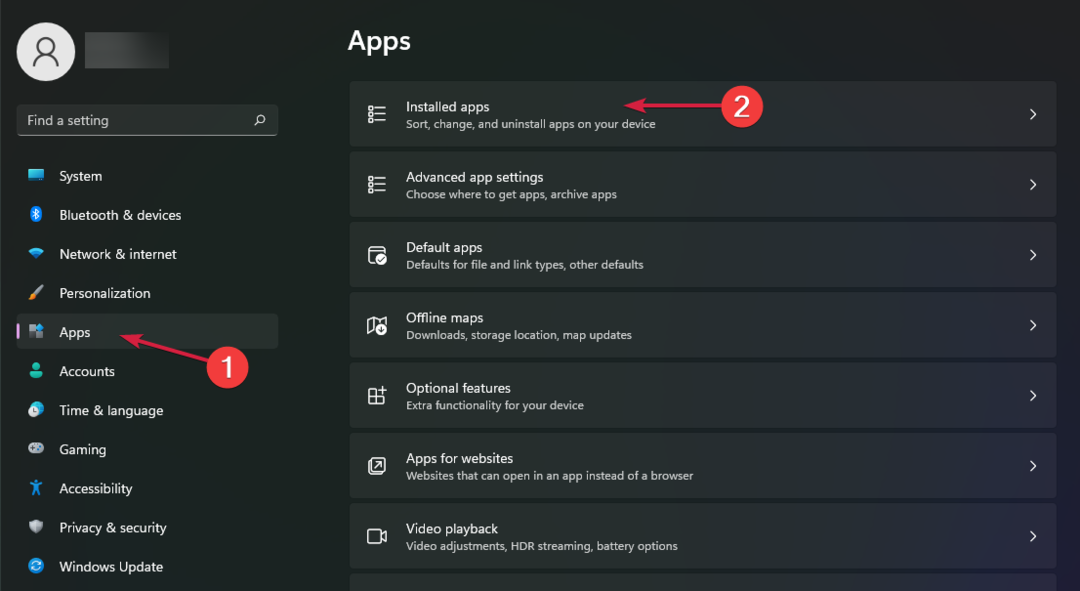एक्सेल इन सेफ मोड को रन कमांड के जरिए हासिल किया जा सकता है
- एक्सेल को सेफ मोड में खोलने से ऐप को प्रभावित करने वाली विभिन्न समस्याएं ठीक हो सकती हैं।
- कार्यालय की दूषित स्थापना फ़ाइलें एक्सेल को सुरक्षित मोड में चलने से रोक सकती हैं।
- एक्सेल को सेफ मोड में हमेशा खोलने के लिए कार्यालय की मरम्मत और फ़ाइल पथ को बदलने से समस्या ठीक हो जाएगी।
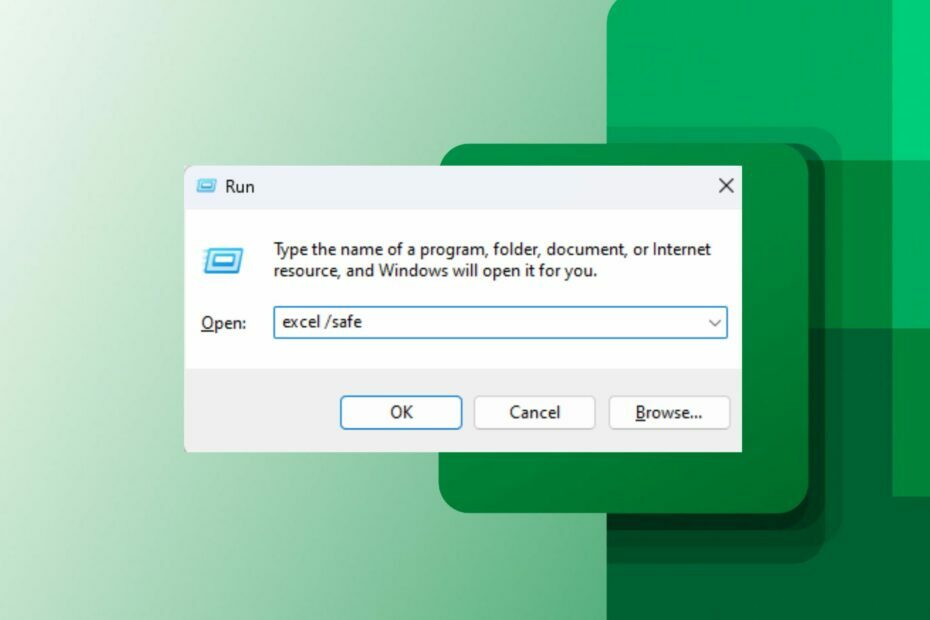
एक्सडाउनलोड फ़ाइल पर क्लिक करके स्थापित करें
यह सॉफ़्टवेयर सामान्य कंप्यूटर त्रुटियों की मरम्मत करेगा, फ़ाइल हानि, मैलवेयर, हार्डवेयर विफलता से आपकी रक्षा करेगा और अधिकतम प्रदर्शन के लिए आपके पीसी को अनुकूलित करेगा। पीसी की समस्याओं को ठीक करें और अब 3 आसान चरणों में वायरस हटाएं:
- रेस्टोरो पीसी रिपेयर टूल डाउनलोड करें जो पेटेंटेड टेक्नोलॉजीज के साथ आता है (पेटेंट उपलब्ध है यहाँ).
- क्लिक स्कैन शुरू करें विंडोज की उन समस्याओं को खोजने के लिए जो पीसी की समस्याओं का कारण बन सकती हैं।
- क्लिक सभी की मरम्मत आपके कंप्यूटर की सुरक्षा और प्रदर्शन को प्रभावित करने वाली समस्याओं को ठीक करने के लिए।
- रेस्टोरो द्वारा डाउनलोड किया गया है 0 इस महीने के पाठक।
ऐप और सिस्टम को सेफ मोड में लॉन्च करने के पीछे की अवधारणा बूट या लॉन्च के दौरान चलने वाले स्टार्टअप ऐप या सेवाओं की संख्या को कम करना है। यदि लॉन्च के दौरान एक्सेल क्रैश हो जाता है या अनुत्तरदायी होता है, तो सेफ मोड में शुरू करना इसे ठीक करता है। इसलिए, हम आपको दिखाएंगे कि एक्सेल को सेफ मोड में कैसे खोला जाए, जैसा कि हम लेख में गोता लगाते हैं।
साथ ही यूजर्स शिकायत करते हैं एक्सेल दिनांक संख्या के रूप में दिखा रहा है विंडोज 11 पर।
एक्सेल सेफ मोड में क्यों नहीं खुलेगा?
Microsoft Excel का सेफ़ मोड में नहीं खुलना आपके पीसी पर इसके प्रदर्शन को प्रभावित करने वाले कई कारकों के कारण हो सकता है। कुछ कारक जो समस्या का कारण बन सकते हैं:
- कार्यालय स्थापना फ़ाइलों के साथ समस्याएँ - जब आपके पीसी पर ऑफिस इंस्टॉलेशन फाइलें गायब या दूषित हों, तो यह उस पर निर्भर सेवाओं और कार्यक्रमों को प्रभावित करता है। भी, विंडोज 11 पर दूषित एक्सेल फाइलें समस्याएँ पैदा कर सकता है।
- एक्सेल पर समस्याग्रस्त ऐड-इन्स - ऐड-इन्स भ्रष्ट और दोषपूर्ण हो सकते हैं, जिससे उनकी प्रक्रियाओं में समस्याएँ पैदा हो सकती हैं और आदेशों पर उनकी प्रतिक्रिया अवरुद्ध हो सकती है।
- पुराना विंडोज ओएस - पुराने OS पर Excel चलाने से Excel के साथ संस्करण असंगति हो सकती है। इसलिए, एक्सेल का सेफ में न खुलना पुराने विंडोज ओएस के कारण हो सकता है।
ये कारण विभिन्न उपकरणों पर भिन्न हो सकते हैं। समस्या को ठीक करने के लिए हम आपको कुछ बुनियादी कदम दिखाएंगे।
मैं Excel को सुरक्षित मोड में खोलने के लिए कैसे बाध्य करूँ?
निम्नलिखित प्रारंभिक जांचों से गुजरें:
- तृतीय-पक्ष एंटीवायरस सॉफ़्टवेयर को अस्थायी रूप से अक्षम करें।
- अपने कंप्यूटर पर चल रहे अन्य कार्यालय अनुप्रयोगों को बंद करें।
- सभी नवीनतम OS अद्यतन स्थापित करें।
- अपने कंप्यूटर को पुनरारंभ करें और जांचें कि क्या समस्या बनी रहती है।
विशेषज्ञ युक्ति:
प्रायोजित
कुछ पीसी मुद्दों से निपटना कठिन होता है, खासकर जब यह दूषित रिपॉजिटरी या लापता विंडोज फाइलों की बात आती है। अगर आपको किसी त्रुटि को ठीक करने में परेशानी हो रही है, तो आपका सिस्टम आंशिक रूप से खराब हो सकता है।
हम रेस्टोरो को स्थापित करने की सलाह देते हैं, एक उपकरण जो आपकी मशीन को स्कैन करेगा और यह पहचान करेगा कि गलती क्या है।
यहाँ क्लिक करें डाउनलोड करने और मरम्मत शुरू करने के लिए।
एक्सेल को सुरक्षित मोड में खोलने के लिए बाध्य करने के चरणों को प्रभावी ढंग से लागू करने के लिए, इसे खोलने से रोकने वाले कारकों को ठीक करें।
1. एक्सेल को सेफ मोड में शुरू करें
- क्लिक करें खोज टास्कबार से बटन, टाइप करें एक्सेल, फिर उस पर राइट-क्लिक करें और चुनें फ़ाइल के स्थान को खोलें.
- दबाकर रखें सीटीआरएल कुंजी और डबल क्लिक करें एक्सेल निष्पादनीय फाइल।

- क्लिक हाँ जब आपसे कहा जाए कि क्या आप एक्सेल को सेफ मोड में खोलना चाहते हैं।

एक्सेल को सेफ मोड में खोलने का यह सबसे सरल तरीका है, इसलिए सुनिश्चित करें कि आप इसे आजमाते हैं।
2. एक्सेल को सेफ मोड में शुरू करें जबकि विंडोज सेफ मोड में है
- प्रेस खिड़कियाँ + मैं कुंजी खोलने के लिए समायोजन अनुप्रयोग।
- चुनना प्रणाली और क्लिक करें वसूली.

- थपथपाएं अब पुनःचालू करें बगल में बटन उन्नत स्टार्टअप।
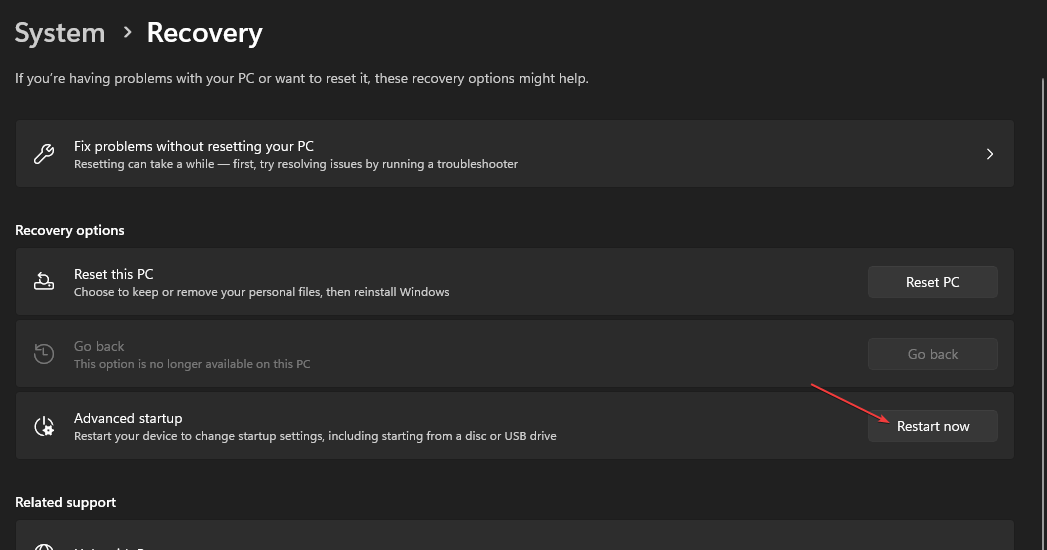
- विंडोज स्वचालित रूप से पुनरारंभ हो जाएगा एक विकल्प चुनें विंडो, फिर क्लिक करें समस्याओं का निवारण.
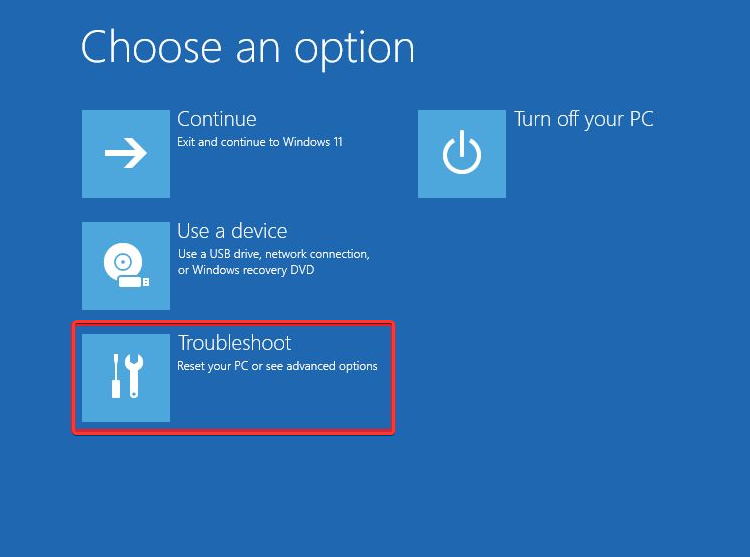
- नल उन्नत विकल्प और पर क्लिक करें स्टार्टअप सेटिंग्स विकल्प।
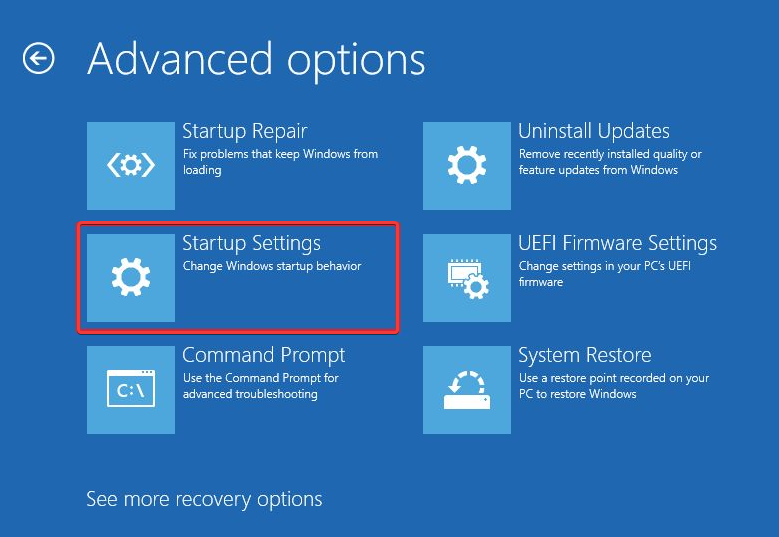
- दबाओ F4 प्रवेश करने की कुंजी सुरक्षित मोड।
- विंडोज को सेफ मोड में शुरू करने के बाद दबाएं खिड़कियाँ + आर विंडो खोलने के लिए कुंजी, टाइप करें एक्सेल / सुरक्षित, और क्लिक करें ठीक एक्सेल को सेफ मोड में खोलने के लिए।

विंडोज को सेफ मोड में रीस्टार्ट करने से स्टार्टअप एप्स का समाधान हो जाएगा जो एक्सेल को सेफ मोड में शुरू होने से रोक सकता है। पर हमारा गाइड पढ़ें काम न करने वाले सुरक्षित मोड को कैसे ठीक करें विंडोज 11 पर।
3. एक्सेल को सेफ मोड में हमेशा खोलने के लिए फाइल पाथ में एक स्विच बनाएं
- अपने एक्सेल एप्लिकेशन के लिए एक शॉर्टकट बनाएं डेस्कटॉप.
- पर राइट-क्लिक करें एक्सेल शॉर्टकट और चुनें गुण ड्रॉप-डाउन मेनू से।
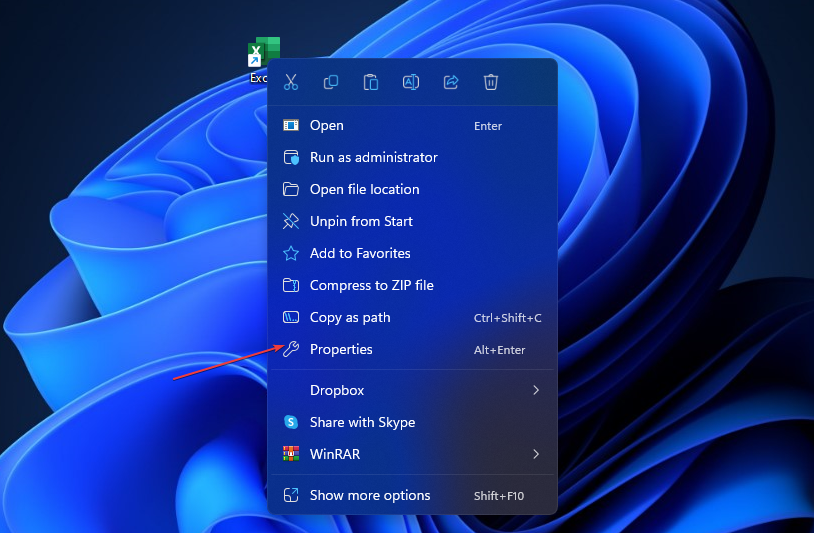
- पर जाएँ छोटा रास्ता टैब, जोड़ें / सुरक्षित तक दस्तावेज पथ में लक्ष्य टेक्स्ट बार। सुनिश्चित करें कि आप फ़ॉरवर्ड स्लैश से पहले स्पेस कैरेक्टर जोड़ते हैं अन्यथा आपको एक्सेल/सेफ नॉट फाउंड एरर मिलेगा।
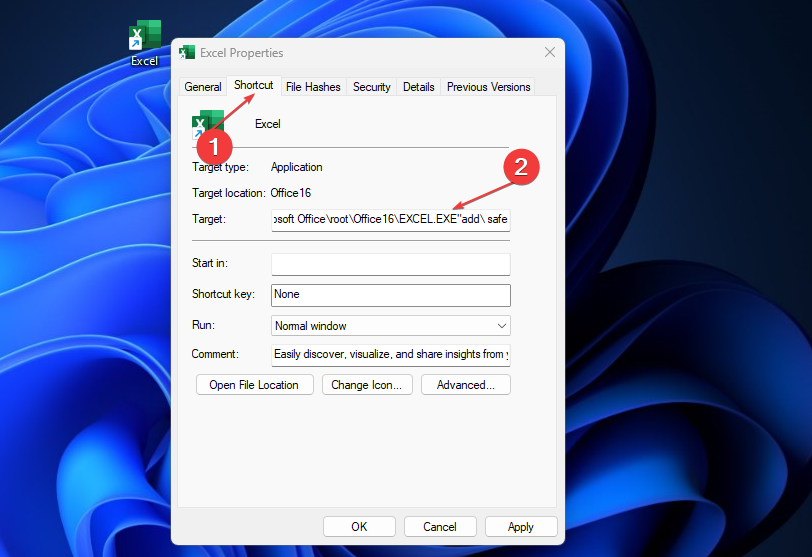
- क्लिक ठीक परिवर्तनों को सहेजने के लिए।
- फिर, जब भी आप एक्सेल को सेफ मोड में खोलना चाहते हैं, तो एक्सेल शॉर्टकट पर डबल-क्लिक करें।
- ठीक करें: एक्सेल स्टॉक डेटा प्रकार प्रदर्शित नहीं हो रहा है
- सहेजते समय त्रुटियों का पता चला [एक्सेल फिक्स गाइड]
- एक्सेल नॉट स्मूथली स्क्रॉलिंग: इसे 5 सरल चरणों में ठीक करें
- रन टाइम एरर 1004: इसे ठीक करने के 3 तरीके
- Microsoft Excel में सेल में इमेज कैसे डालें
4. माइक्रोसॉफ्ट ऑफिस की मरम्मत करें
- प्रेस खिड़कियाँ + आर संकेत देने के लिए कुंजी दौड़ना खिड़की, प्रकार ऐपविज़.सीपीएल, और क्लिक करें ठीक शुरू करने के लिए कार्यक्रमों और सुविधाओं।
- राइट-क्लिक करें माइक्रोसॉफ्ट ऑफिस और टैप करें परिवर्तन ड्रॉप-डाउन से।
- चुने त्वरित मरम्मत नए पेज पर विकल्प, फिर क्लिक करें मरम्मत बटन।

- यदि त्वरित मरम्मत विकल्प काम नहीं कर रहा है, तो इसे चुनें ऑनलाइन मरम्मत विकल्प।

- अपने पीसी को पुनरारंभ करें और चरण 8 को पहले समाधान में दोहराएं।
यदि Excel सुरक्षित मोड में नहीं खुलेगा, तो Microsoft Office सुधार प्रक्रिया किसी भी दूषित स्थापना फ़ाइल को ठीक कर देती है। पर हमारा गाइड पढ़ें रन कमांड को स्टार्ट मेन्यू में जोड़ना विंडोज 11 में।
निश्चित तौर पर आप चेक कर सकते हैं कैसे ठीक करें एक्सेल नीचे स्क्रॉल नहीं कर रहा है विंडोज 11 पर। साथ ही, आपकी रुचि समस्या निवारण के तरीके में हो सकती है एक्सेल में शेयरपॉइंट एक्सपोर्ट काम नहीं कर रहा है आपके कंप्युटर पर।
हम आशा करते हैं कि आप हमारे गाइड का उपयोग करके एक्सेल को सेफ मोड में खोलने में कामयाब रहे। आइए जानते हैं कि यह नीचे टिप्पणी अनुभाग में कैसे चला गया।
अभी भी समस्या है? उन्हें इस टूल से ठीक करें:
प्रायोजित
यदि ऊपर दी गई सलाहों से आपकी समस्या का समाधान नहीं हुआ है, तो आपके पीसी में विंडोज़ की गंभीर समस्याएँ आ सकती हैं। हम अनुशंसा करते हैं इस पीसी मरम्मत उपकरण को डाउनलोड करना (TrustPilot.com पर बढ़िया रेटेड) उन्हें आसानी से संबोधित करने के लिए। स्थापना के बाद, बस क्लिक करें स्कैन शुरू करें बटन और फिर दबाएं सभी की मरम्मत।
![सहेजते समय त्रुटियों का पता चला [एक्सेल फिक्स गाइड]](/f/bcabb49cbe33d815cefad3f9a003b57f.jpg?width=300&height=460)
![एक्सेल को सेफ मोड में कैसे खोलें [विंडोज 11 गाइड]](/f/24622f1879ee602d19a7a9281b1b1e65.png?width=300&height=460)